Le damos la bienvenida
Le damos la bienvenida a Dell
- Realice pedidos rápida y fácilmente.
- Vea los pedidos y haga el seguimiento del estado del envío.
- Cree una lista de sus productos y acceda a ella
- Gestione sus sitios, productos y contactos a nivel de producto de Dell EMC con la administración de empresa.
Número de artículo: 000160908
Como montar e desmontar os pacotes de drivers usando o iDRAC9
Resumen: Como montar ou desmontar os pacotes de drivers usando o iDRAC9 para instalar ou implementar o sistema operacional em um servidor Dell PowerEdge.
Contenido del artículo
Instrucciones
Sumário:
- Introdução
- Pré-requisitos
- Montar/desmontar drivers por meio da GUI do iDRAC 9
- Montar/desmontar drivers por meio do RACADM
Montagem e desmontagem de drivers
Ao instalar ou implementar um sistema operacional (SO) em um servidor Dell PowerEdge, é necessário adicionar drivers de hardware para que o sistema operacional seja instalado. Os drivers para um sistema operacional específico podem ser extraídos sob demanda em uma partição USB dinâmica com o rótulo de volume "OEMDRV". O instalador do sistema operacional consome os drivers da partição OEMDRV no momento da instalação do sistema operacional. Isso oferece ao sistema operacional todos os drivers necessários para concluir a instalação. Reduzindo o número de dispositivos que precisam de drivers adicionais após a instalação. Depois de concluir a instalação, a partição OEMDRV pode ser desmontada após o uso.
Esse é um dos muitos métodos alternativos de instalação do sistema operacional. Exemplo: PXE inicializando vários servidores, os drivers da Dell são fornecidos ao sistema operacional durante a instalação e você não precisa entrar no LifeCycle Controller para cada sistema.
Sistemas operacionais compatíveis com o pacote de drivers:
- Windows Server 2019
- Windows Server 2016
- Windows Server 2012 R2
- Red Hat Enterprise Linux 6.10 x64
- Red Hat Enterprise Linux 7.6 x64
- SuSE Enterprise Linux 15 x64
- Para VMware, consulte SLN288152 para fazer download do VMware personalizado que inclui drivers.
Pré-requisitos
O firmware do iDRAC9 3.30.30.30 ou superior e o pacote de drivers do sistema operacional Dell são obrigatórios.
O pacote de drivers do sistema operacional Dell é pré-instalado na memória flash da placa-mãe se você tiver comprado o sistema operacional com o servidor. Se o sistema operacional não fizer parte do pedido, você poderá adicioná-lo.
Faça download do firmware do iDRAC9 3.30.30.30 ou posterior.
- Acesse o site de suporte, digite a etiqueta de serviço de seu sistema ou clique em Procurar todos os produtos para selecionar o produto.
- Clique na guia DRIVERS e DOWNLOADS e, em seguida, em Categoria, selecione iDRAC com Lifecycle Controller. Faça download da atualização mais recente do iDRAC e, em seguida, carregue na seção Atualização e reversão do iDRAC.
Faça download do pacote de drivers do SO da Dell no site de suporte. -
- Acesse o site de suporte, digite a etiqueta de serviço de seu sistema ou clique em Procurar todos os produtos para selecionar o produto.
- Clique na guia DRIVERS e DOWNLOADS "Pacote de drivers do sistema operacional Dell" na caixa de palavra-chave. Pacote de drivers do sistema operacional Dell Faça download da atualização mais recente do iDRAC e, em seguida, carregue na seção Atualização e reversão do iDRAC.
 Nota: Quando o pacote de drivers é montado, o LifeCycle Controller não fica disponível durante o post para atualizações de firmware.
Nota: Quando o pacote de drivers é montado, o LifeCycle Controller não fica disponível durante o post para atualizações de firmware.
*O sistema mostra que o LifeCycle Controller não está disponível no post.
* O iDRAC mostra SUP018: Uma operação de atualização de firmware já está em andamento. Aguarde até que a operação de atualização seja concluída e tente novamente.
Desmonte o pacote de drivers depois que o sistema operacional tiver sido instalado para retornar o LifeCycle Controller à operação normal.
 Nota: Se o sistema operacional já tiver sido instalado, você também poderá montar os drivers do iDRAC para expor a partição OEMDRV ao sistema operacional. Em seguida, no sistema operacional, você pode pesquisar novos drivers. A pesquisa inclui o disco rígido local e também a partição OEMDRV.
Nota: Se o sistema operacional já tiver sido instalado, você também poderá montar os drivers do iDRAC para expor a partição OEMDRV ao sistema operacional. Em seguida, no sistema operacional, você pode pesquisar novos drivers. A pesquisa inclui o disco rígido local e também a partição OEMDRV.
Montar ou desmontar drivers usando a interface do usuário do iDRAC9
- Faça login no iDRAC do servidor. Acesse 1.Configuration > 2.Virtual Media > 3.Mount Drivers
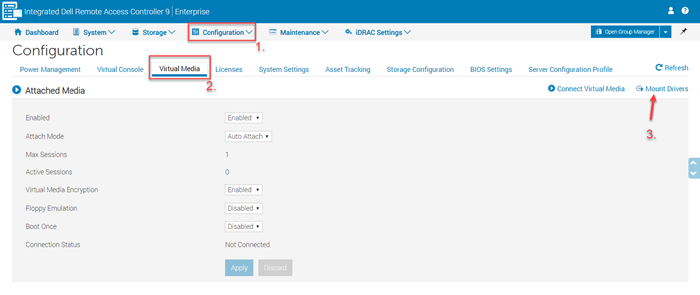
- Clique no botão Mount Drivers.
- O sistema operacional pode ser selecionado na caixa suspensa.

- Clique em Job Queue e aguarde até que o trabalho esteja concluído antes de inicializar na mídia do sistema operacional usando F12 > USB/DVD/PXE ou a mídia virtual.
- Instale o sistema operacional normalmente. Durante a instalação, o instalador do sistema operacional consome os drivers montados.
Desmontar drivers usando o iDRAC
Acesse 1.Configuration > 2. Virtual Media > 3. O botão Unmount Drivers será exibido se os drivers já estiverem montados.
Os drivers devem ser desmontados após a instalação do sistema operacional.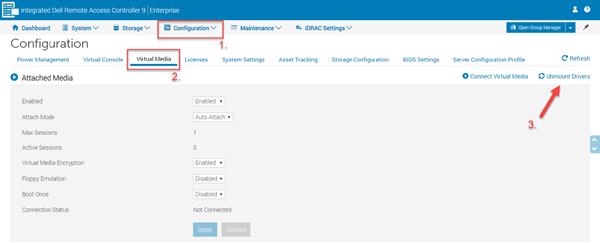
Montar ou desmontar drivers usando o RACADM
- Determine quais pacotes de drivers estão disponíveis usando o RACADM local:
Ou, usando o RACADM remoto:
O resultado desses comandos fornece o pacote de drivers e um número.
- Monte usando o RACADM local:
Ou monte usando o RACADM remoto:
- Desmonte o RACADM local ou o RACADM firmware
Ou desmonte usando o RACADM remoto:
Propiedades del artículo
Producto afectado
iDRAC9, PowerEdge R240, PowerEdge R340, PowerEdge R440, PowerEdge R540, PowerEdge R640, PowerEdge R6415, PowerEdge R740, PowerEdge R740XD, PowerEdge R740XD2, PowerEdge R7415, PowerEdge R7425, PowerEdge R840, PowerEdge R940, PowerEdge R940xa
Fecha de la última publicación
19 nov 2021
Versión
7
Tipo de artículo
How To